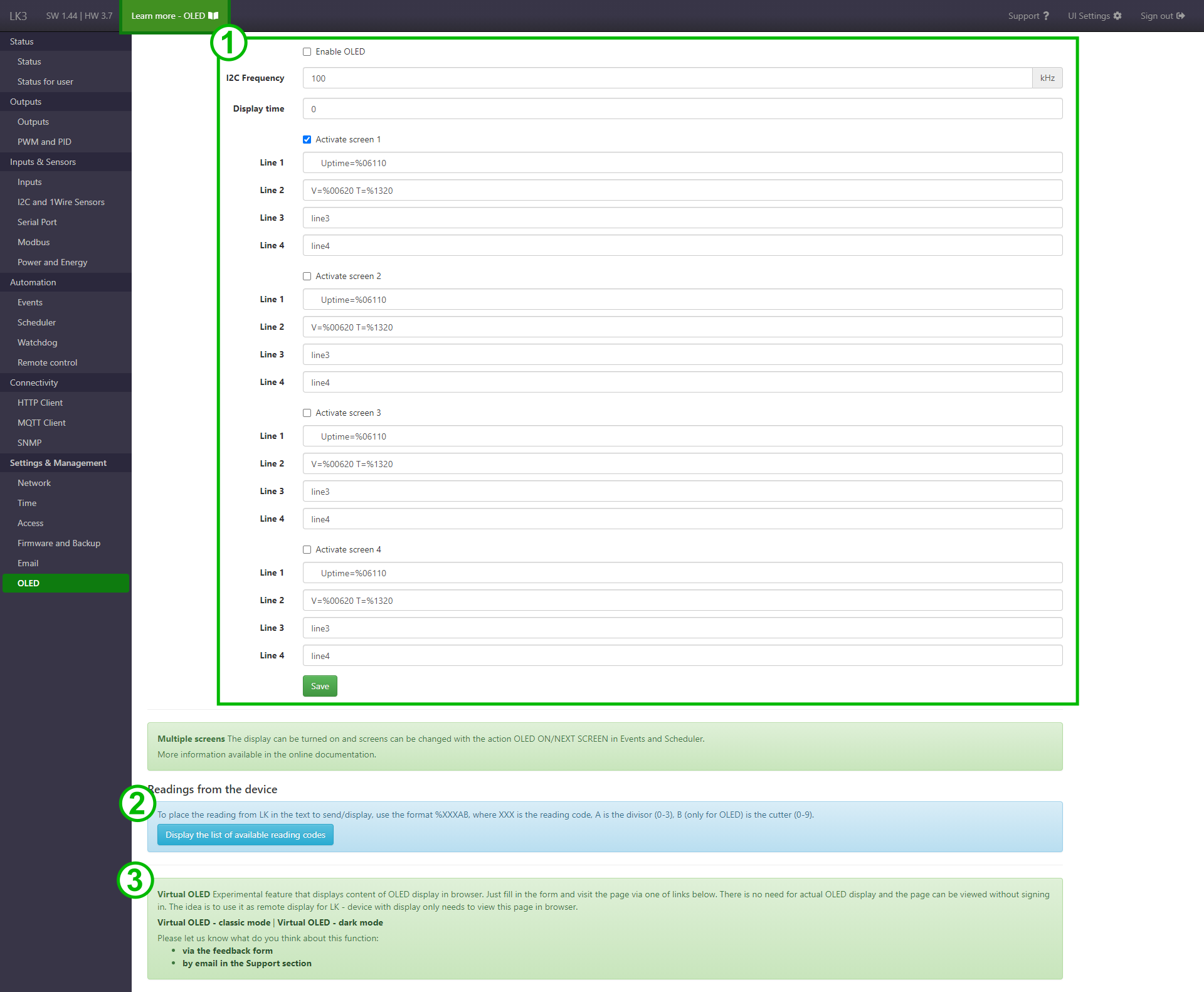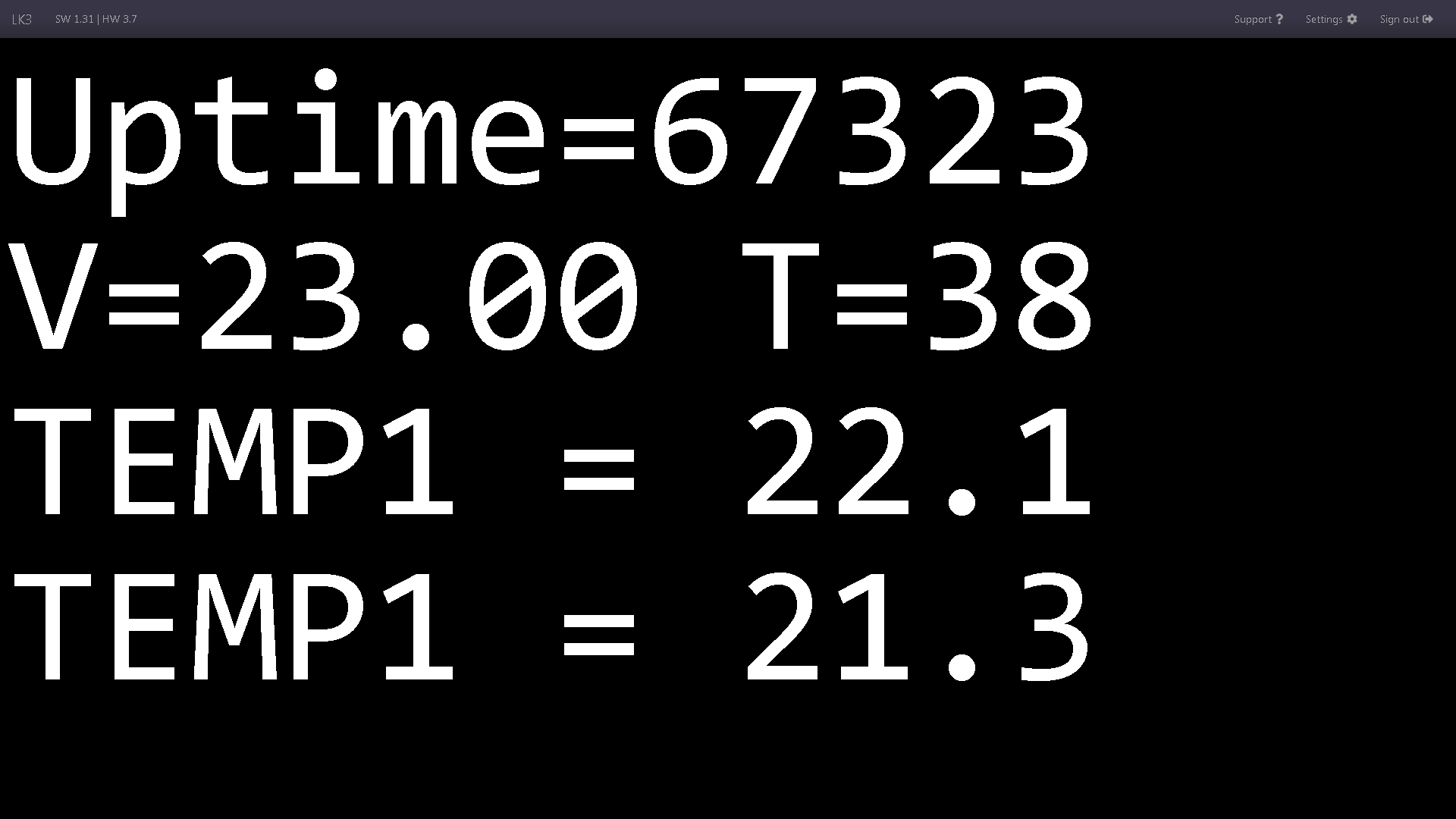OLED¶
Obsługiwany jest wyświetlacz OLED 128x64 z wykorzystaniem komunikacji I2C. Wyświetlacz jest odświeżany co około 3 sekundy.
Elementy strony¶
- Formularz konfiguracji z polami do włączenia obsługi wyświetlacza OLED, ustawienia częstotliwości magistrali I2C i treści do wyświetlenia. Od wersji SW 1.44 można ustawić też czas wyświetlania oraz zdefiniować do 4 ekranów.
- Lista odczytów z LK3, które można wyświetlić na wyświetlaczu.
- Funkcja Wirtualny OLED.
Ustawienie wyświetlacza OLED¶
Na wyświetlaczu prezentujemy dane w formacie 4 linii o długości do 16 znaków. Dozwolone są znaki a-z, A-Z, 0-9, =, % oraz spacja (% tylko do wstawiania odczytów/zmiennych z LK).
Można też wstawiać wartości z czujników, podobnie jak w kliencie HTTP, używając specjalnego formatu. Więcej informacji na ten temat tutaj.
Konfiguracja wielu ekranów¶
Od wersji SW 1.44 można zdefiniować do 4 różnych ekranów oraz ustawić czas wyświetlania.
Czas wyświetlania to czas po którym ekran zostanie wygaszony. Czas jest liczony od momentu włączenia ekranu lub zmiany ekranu za pomocą działania z Zdarzeń i Scheduler.
Wspomniane działanie OLED ON/NEXT SCREEN, dostępne w Zdarzeniach i Scheduler, pozwala na skonfigurowanie cyklicznego zmieniania ekranów czy też włączanie i zmieniania ekranów w reakcji na zdarzenie, np. przycisk podpięty do INPD. Działanie to włącza ekran, jeśli był wyłączony oraz zmienia ekran na następny, jeśli był już włączony.
Cykliczne zmienianie ekranów¶
Ciągłe zmienianie ekranów można skonfigurować na wiele sposobów, oferujących różne efekty. Poniżej opisane dwie z możliwości:
-
wyświetlanie kolejnych ekranów bez wygaszania wyświetlacza
W tym celu należy w zakładce Scheduler dodać wpis jak poniżej oraz ustawić czas wyświetlania równy 0 lub dłuższy od okresu zdefiniowanego w Harmonogramie (tutaj wybrane 15s).
-
wyświetlanie kolejnych ekranów z wygaszaniem wyświetlacza
W tym celu należy dodać dwa wpisy w Scheduler jak na poniższym obrazie oraz ustawić czas wyświetlania na więcej niż 0 (zalecane nie mniej niż 5) i mniej niż okresu zdefiniowanych wpisów (tutaj 10s). Ważne aby oba wpisy były aktywowane w tym samym czasie, czyli przy jednym zapisie formularza. Jest to spowodowane tym, że działanie OLED ON/NEXT SCREEN musi byc dwukrotnie wykonane w krótkim odstępie czasu, tak by włączyć wyświetlacz i zmienić ekran na kolejny.
Należy pamiętać, że powyższa instrukcja dotyczy HW 3.5+ SW 1.45b+, kiedy wprowadzono zmianę na OLED ON/NEXT SCREEN. Włącza ekran, jeśli był wyłączony, zmienia ekran, jeśli był już włączony (wcześniej zmieniał ekran i włączał ekran w razie potrzeby).
Zmienianie ekranów z zdarzeń¶
Za pomocą Zdarzeń, można sterować wyświetlaczem w zależności od dostępnych na urządzeniu odczytów, np. gdy jeden warunek jest spełniony to wyświetlać ekran 1, a gdy drugi warunek jest spełniony to ekran 2, czy też kontrolować ekran przyciskiem.
Kontrolowanie ekranu przyciskiem¶
Jedną z opcji może być wykorzystanie wejścia logicznego INPD z podłączonym do niego przyciskiem (przycisk łączy wejście INPD z masą, przy włączonej opcji Pull Up). W Zdarzeniach należy dodać następujący wpis (drugi widoczny wpis z OUT0 pozwala na przetestowanie funkcji bez podłączania przycisku):
Naciśnięcie przycisku (lub przycisku OUT0) będzie skutkowało włączeniem wyświetlacza lub zmianą wyświetlanego ekranu.
Uwagi dotyczące działania funkcji OLED¶
Problem ze zbyt długimi liniami
Uważaj aby nie wpisywać więcej niż 16 znaków w 4 lini, ponieważ na wyświetlaczu pojawią sie tylko znaki za 16 pozycją z wspomnianej lini.
Przykładowo 12345678901234567 w linii 4 spowoduje wyświetlenie na wyświetlaczu tylko 7 w lini 1.
Problem z pustymi liniami
W pustych liniach wstawiaj przynajmniej jedną spację. W przeciwnym razie wyświetlona zawartość może być błędna.
Przykładowo czysta linia 2 spowoduje, że na wyświetlaczu będą kolejno linie 1, 3, 4, 1.
Inicjalizacja wyświetlacza
Inicjalizacja wyświetlacza jest wykonywana przy starcie LK3 i w momencie włączenia w zakładce OLED. Dlatego wyświetlacz musi być podłaczony przed startem LK lub przy poźniejszym podłączeniu, należy włączyć jego obsługę (jeśli była już włączona, to trzeba wyłączyć i włączyć jeszcze raz).
Wirtualny OLED¶
Dostępne od HW 3.5+ SW 1.31
Eksperymentalna funkcja wyświetlająca zawartość wyświetlacza OLED w przeglądarce. Wystarczy wypełnić formularz i odwiedzić stronę za pomocą jednego z linków podanych w sekcji na stronie. Nie ma potrzeby posiadania rzeczywistego wyświetlacza OLED, a stronę można przeglądać bez logowania się. Chodzi o to, aby wykorzystać go jako zdalny wyświetlacz dla LK - urządzenie z wyświetlaczem wystarczy, że przegląda tę stronę w przeglądarce.